Hoe om `n Internet pop-up venster te sluit
As daar `n onverwagte opspring verskyn terwyl jy op die web blaai, kan jy dit gewoonlik sluit deur op die "X" in die regter boonste hoek te klik. Maar wat gebeur as daar geen "X" is nie? Soek vir skakels of knoppies wat iets soos "Close" of "Nee, dankie" sê. As jy dit al probeer het en die pop-up advertensie nie sluit nie, moet jy die oortjie of pop-upvenster waaruit dit ontstaan het, sluit. Leer hoe om die sluitknoppie te vind en die volgehoue blaaier vensters en oortjies te sluit. Leer ook hoe om die blokkering van pop-ups op jou rekenaar en slimfoon te aktiveer.
conținut
- Stappe
- Metode 1vind die sluitknoppie
- Metode 2maak die oortjie of blaaiervenster toe
- Metode 3blokkeer vensters in chrome (mobiele toestelle)
- Metode 4blokkeer opspringings in chrome (rekenaarrekenaar)
- Metode 5blokkeer opspringings in safari (ios)
- Metode 6blokkeer opspringings in safari (mac)
- Wenke
- Waarskuwings
stappe
Metode 1
Vind die sluitknoppie

1
Soek `n klein "X" in die regter bovenhoek van die pop-up venster. Sommige advertensies doen `n goeie werk om skakels te verberg en sluit vensters in versadigde beelde, daarom kan jy hulle nie eers sien nie.
- Dit kan moeiliker wees om `n noue knoppie op toestelle met kleiner skerms te vind.
- As jy `n boodskap sien wat sê: "Moenie meer waarskuwings op hierdie webblad wys nie" (of `n soortgelyke boodskap), plaas `n tjek in die ooreenstemmende blokkie. Dit moet voorkom dat pop-ups verskyn.

2
Probeer om te klik op `n skakel of knoppie wat sê "Verwerp", "Verlaat bladsy", "Sluit" of "Nee, dankie". As jy nie `n "X" sien om die opspringvenster te sluit nie, is daar dalk `n skakel in die venster.
3
Klik op die buitelyn van `n boks waar die sluitknoppie moet wees. As die beeld van `n pop-up venster nie laai nie, kan die blaaier `n plek merker vierkant vertoon waar die prentjie sou wees. Probeer om op daardie boks te klik om die venster toe te maak.

4
Maak die oortjie of blaaiervenster toe. As daar geen skakel of knoppie is om te sluit of as dit nie werk nie, probeer om die blad of blaaier se venster toe te maak.
Metode 2
Maak die oortjie of blaaiervenster toe

1
Verwyder die oortjie As jy Android of IOS gebruik en `n sluitknoppie nie kan vind nie, moet jy die blad of blaaiervenster wat die pop-up venster oopgemaak het, sluit. Om `n enkele oortjie te sluit, moet nie die ander oortjies wat in u blaaier geopen is, beïnvloed nie.
- iOS: Klik op die ikoon in die onderste regterhoek van Safari. Wanneer die blaaier-oortjies verskyn, skuif die een met die opspringvenster na links.
- Android: Druk die vierkantige knoppie in die onderste regterkantste hoek van die skerm en skuif dan die oortjie wat die advertensie links of regs bevat.
- Windows en Mac blaaiers: Klik op die klein "X" in die oortjie.

2
pers ^ Ctrl+W (Windows) of ^ Ctrl+W (Mac). Hierdie sleutel kombinasie moet die oortjie wat tans op u rekenaar aktief is, sluit.

3
pers verskuiwing+⎋ Esc (vir Chrome op Windows of Mac), kies die oortjie wat die pop-up venster bevat en klik dan op "Einde proses". As jy Chrome op jou rekenaar gebruik en die oortjie nog steeds nie sluit nie, moet die geïntegreerde taakbestuurder die probleem oplos.

4
Dwing die sluiting van die webblaaier. As u die blad nie kon sluit nie, moet u die hele webblaaier sluit. Jy sal alles verloor wat jy aan die ander oortjies werk, dus doen hierdie stap net as niks anders nuttig is nie.
Metode 3
Blokkeer vensters in Chrome (mobiele toestelle)

1
Klik op die spyskaart met drie kolletjies (⋮). Chrome bevat ingeboude funksies om pop-upvensters te blokkeer. Soms sal een of twee pop-ups die blokker verbygaan, maar byna altyd sal hierdie funksie jou baie veilig hou.

2
Kies `Instellings`.

3
Kies `Site instellings`

4
Klik op "Pop-up vensters."

5
Plaas die skuif in die geaktiveerde posisie. Hierdie opsie moet by verstek aangeskakel wees - dit kan egter gedeaktiveer wees sonder om dit te besef. As u dit aktiveer, moet u beskerm word teen toekomstige opspringvensters.
Metode 4
Blokkeer opspringings in Chrome (rekenaarrekenaar)

1
Klik op die ikoon met drie strepies (≡) of op die spyskaart met drie kolletjies (⋮) en kies "Instellings". As jy Chrome op jou Windows-lessenaar of op jou Mac gebruik, kan jy pop-ups blokkeer deur `n eenvoudige verandering aan jou instellings te maak.

2
Klik op "Wys gevorderde instellings".

3
Klik op "Inhoud instellings" (onder "Privacy").

4
Kies `Moenie toelaat dat enige webtuiste pop-ups vertoon nie (aanbeveel). "
Metode 5
Blokkeer opspringings in Safari (iOS)

1
Maak die toepassing "Instellings" oop. Safari het `n ingeboude pop-up blocker, wat u moet help sodat die meeste sulke vensters nie op u foon of tablet verskyn nie.

2
Kies `Safari`.

3
Beweeg die "Blokkeer vensters" -knoppie na die geaktiveerde posisie.
Metode 6
Blokkeer opspringings in Safari (Mac)

1
Maak Safari oop en klik op "Voorkeure." U kan voorkom dat opspringers op u Mac versamel deur `n vinnige verandering in die Safari-instellings te maak.

2
Klik op "Sekuriteit."

3
Plaas `n tjek in "Blokkeer vensters."
wenke
- As jy per ongeluk op `n opspringadvertensie klik, sluit die webbladsy en die pop-up venster onmiddellik. `N Goeie idee is om jou rekenaar later te analiseer met behulp van `n antivirusprogram indien die webwerf `n kwaadwillige program daarin geïnstalleer het.
- Installeer `n advertensie blokker in jou webblaaier. Dit kan u help om ontslae te raak van indringende advertensies, sowel as pop-ups. `N Paar goeie voorbeelde is Adblock Plus en uBlock.
waarskuwings
- Moenie op skakels klik wat lei tot onbekende webblaaie nie.
- Doen alles moontlik om te voorkom dat jy op pop-up advertensies klik. Hulle kan u neem na bladsye van kwaadwillige programme of opnames wat `n bedrogspul is.
Deel op sosiale netwerke:
Verwante
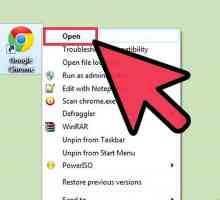 Hoe om skakels by die kuns van jou YouTube-kanaal by te voeg
Hoe om skakels by die kuns van jou YouTube-kanaal by te voeg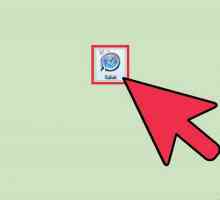 Hoe om die instellings vir tabbladen in Safari te verander
Hoe om die instellings vir tabbladen in Safari te verander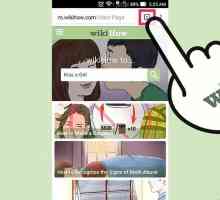 Hoe om Google Chrome te sluit
Hoe om Google Chrome te sluit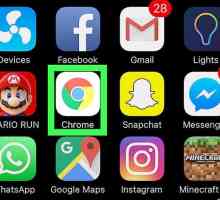 Hoe om tabs toe te maak
Hoe om tabs toe te maak Hoe om vensters toe te maak
Hoe om vensters toe te maak Hoe pop-ups oopmaak (pop-ups)
Hoe pop-ups oopmaak (pop-ups)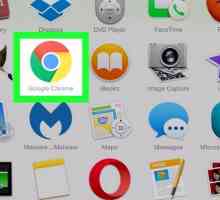 Hoe om te voorkom dat pop-ups oopmaak op die internet
Hoe om te voorkom dat pop-ups oopmaak op die internet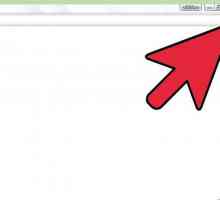 Hoe om outokompletisie in Google Chrome in te skakel
Hoe om outokompletisie in Google Chrome in te skakel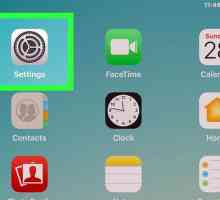 Hoe om die verdeelskerm op `n iPad te aktiveer en deaktiveer
Hoe om die verdeelskerm op `n iPad te aktiveer en deaktiveer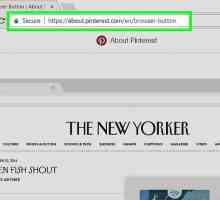 Hoe om die "pin it" -knoppie op Pinterest te installeer
Hoe om die "pin it" -knoppie op Pinterest te installeer Hoe om `n kalender op jou rekenaar se lessenaar te plaas
Hoe om `n kalender op jou rekenaar se lessenaar te plaas Hoe om die nutsbalk te herstel
Hoe om die nutsbalk te herstel Hoe om Windows Internet Explorer te herstel wanneer dit nie reageer nie
Hoe om Windows Internet Explorer te herstel wanneer dit nie reageer nie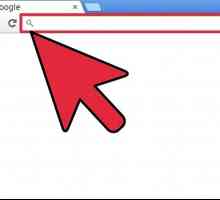 Hoe om Google Chrome te gebruik
Hoe om Google Chrome te gebruik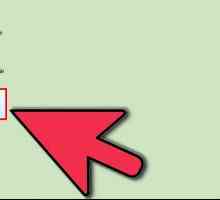 Hoe om koekies in Safari te aktiveer
Hoe om koekies in Safari te aktiveer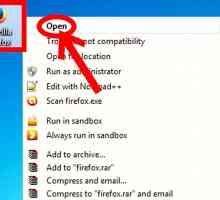 Hoe om pop-ups in Firefox te blokkeer
Hoe om pop-ups in Firefox te blokkeer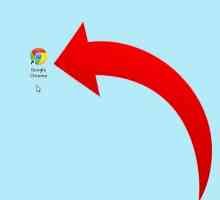 Hoe om skakels uit die mees besoekte bladsye in Google Chrome uit te vee
Hoe om skakels uit die mees besoekte bladsye in Google Chrome uit te vee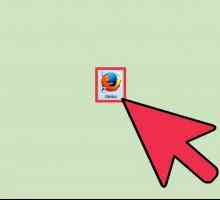 Hoe om die instellings van die oortjies te verander
Hoe om die instellings van die oortjies te verander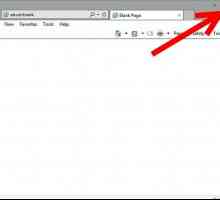 Hoe om Internet Explorer te sluit
Hoe om Internet Explorer te sluit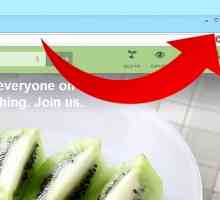 Hoe om vensters in Windows 8 te sluit
Hoe om vensters in Windows 8 te sluit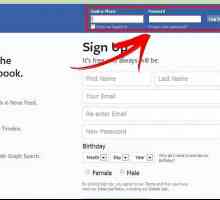 Hoe om `n kletsvenster op Facebook te sluit
Hoe om `n kletsvenster op Facebook te sluit
 Hoe om die instellings vir tabbladen in Safari te verander
Hoe om die instellings vir tabbladen in Safari te verander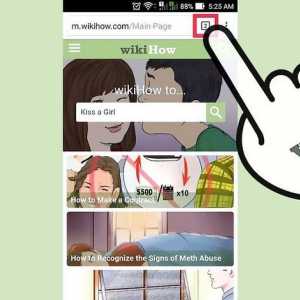 Hoe om Google Chrome te sluit
Hoe om Google Chrome te sluit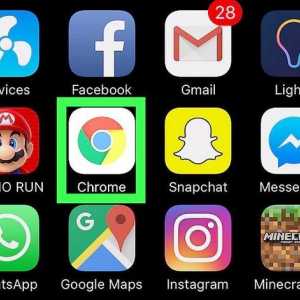 Hoe om tabs toe te maak
Hoe om tabs toe te maak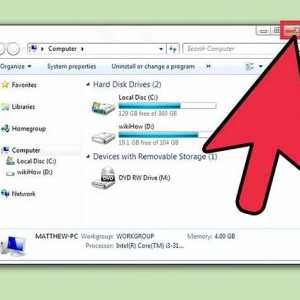 Hoe om vensters toe te maak
Hoe om vensters toe te maak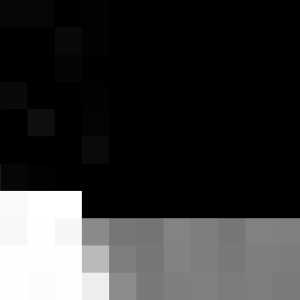 Hoe pop-ups oopmaak (pop-ups)
Hoe pop-ups oopmaak (pop-ups)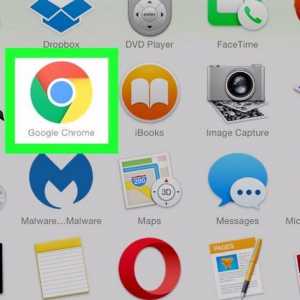 Hoe om te voorkom dat pop-ups oopmaak op die internet
Hoe om te voorkom dat pop-ups oopmaak op die internet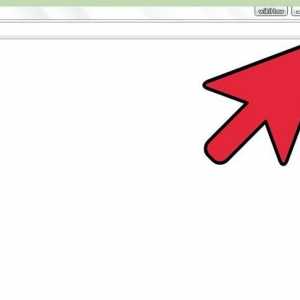 Hoe om outokompletisie in Google Chrome in te skakel
Hoe om outokompletisie in Google Chrome in te skakel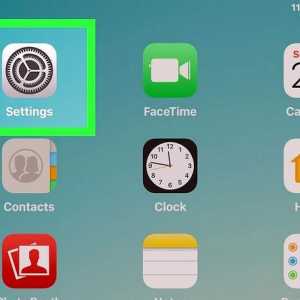 Hoe om die verdeelskerm op `n iPad te aktiveer en deaktiveer
Hoe om die verdeelskerm op `n iPad te aktiveer en deaktiveer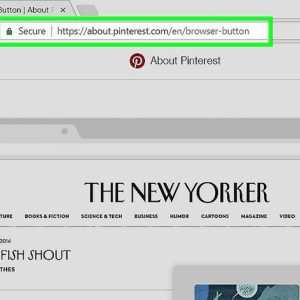 Hoe om die "pin it" -knoppie op Pinterest te installeer
Hoe om die "pin it" -knoppie op Pinterest te installeer